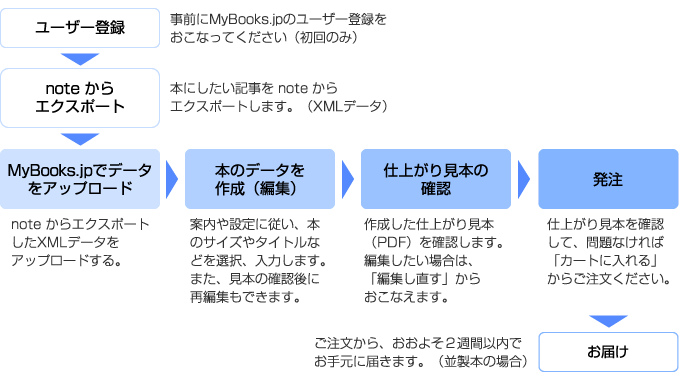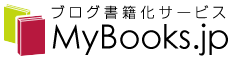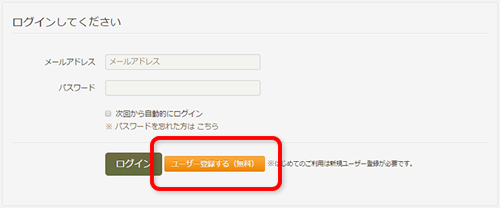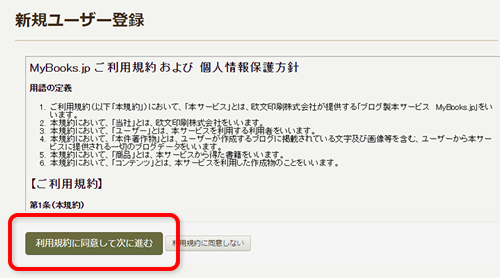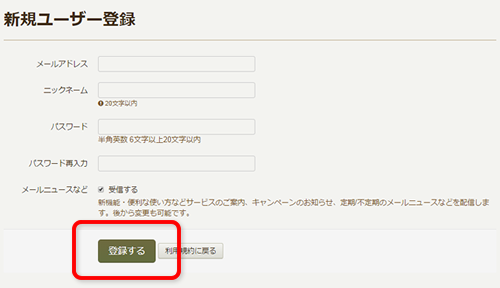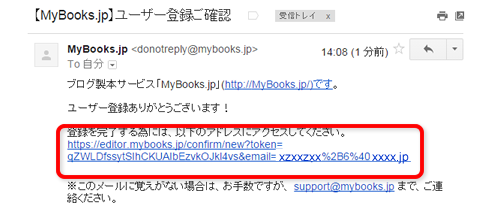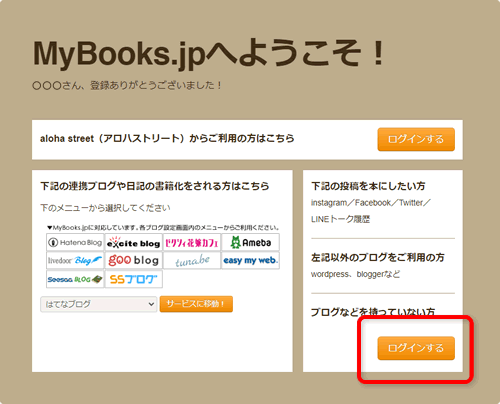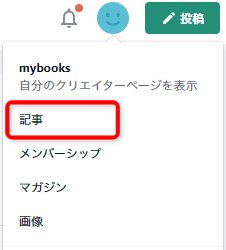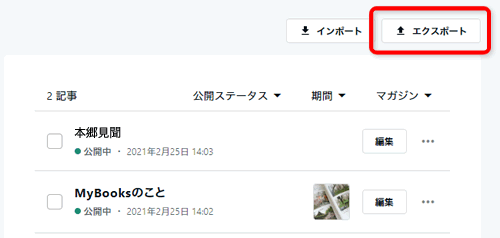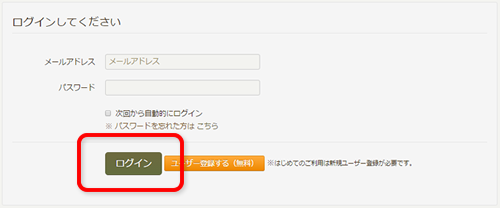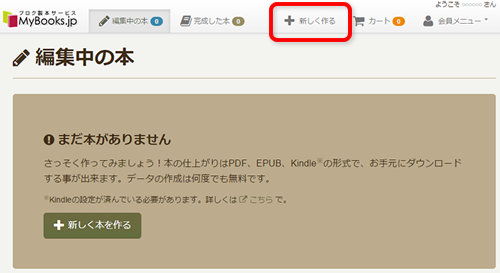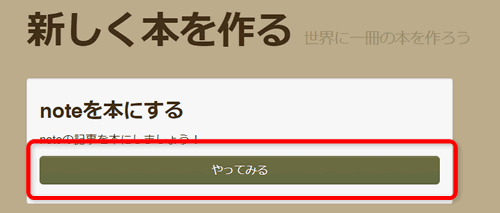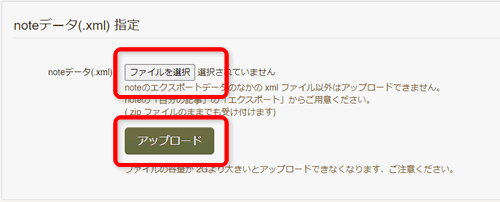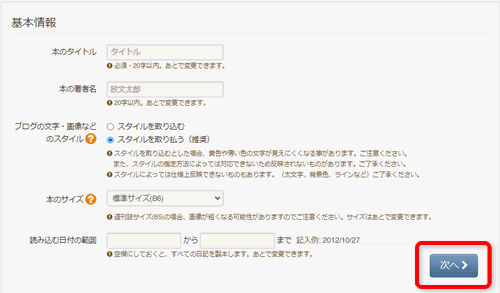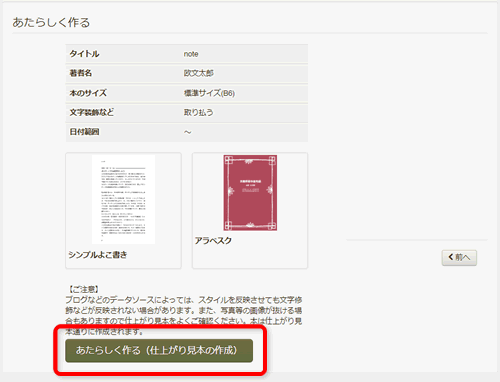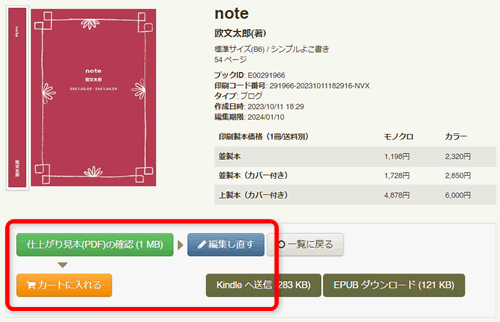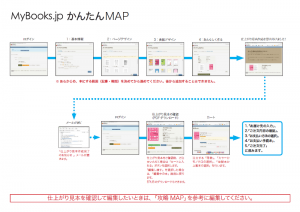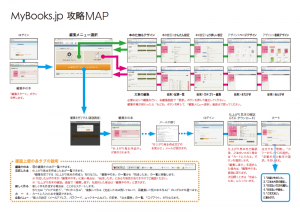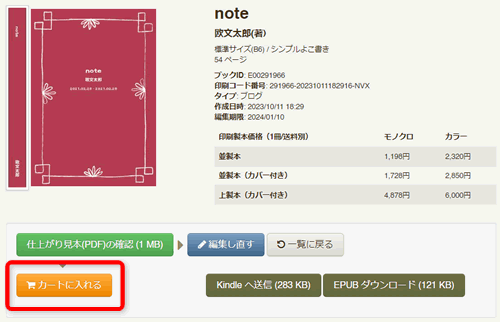ブログ製本サービスMyBooks.jpがnoteに対応しました。
noteの記事を1冊から本にできます。
ネットの中に書き溜めた文章を、紙の本にして手に取ってみませんか。
新たな感動を体験してください。
作り方は簡単!
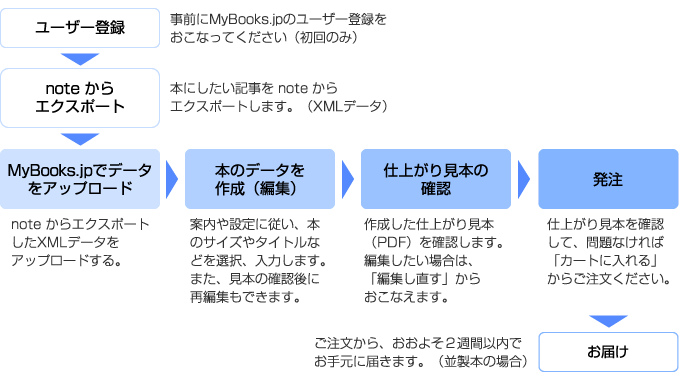
※詳しい作成の流れはこちら(下記:ご利用方法)をご覧下さい。
noteからつくる場合のご注意
- 書籍化は、webページと同じレイアウトを再現するものではありません。
- 他のブログからのインポートなど、2014年4月7日以前の記事は、すべて2014年4月7日の日付になっています。
- ライン表示やリスト、左寄せ右寄せなどのスタイル指定や表組(table)など、表現できないものがあります。(意図しない並び方や行間が開く可能性があります。)
- 動画や音声ファイル等は表示されません。
- 絵文字は、絵文字の前後で改行されたり、正しく入らない可能性があります。
- 絵文字は、対応していないものもあり、文字が抜けたり、スキンカラー表示されない場合があります。
- 利用できるHTMLタグに制限があるため、表示されない箇所があったり、行間が空いたりします。よくご確認ください。
- 対応言語は日本語のみです。日本語の文字、英文字のみに対応しています。
韓国語、中国語やアクセント記号のある文字、東欧言語、ラテン語などには対応していません。
- その他の仕様、再現性については、よくある質問の「データの再現性について」をご確認ください。
- ユーザー登録をおこなってください。
- 最初にベーシックな設定と推奨仕様で仕上がり見本を作成します。
(仕上がり見本は、本と同様のレイアウトで作られたPDFファイルです)
- 改ページは、日付ごとの設定になっています。変更したい場合は、「編集」にておこなえます。
- より詳しい設定や文章の修正、表紙の変更などをしたい場合は、「編集」にておこなえます。
- 仕上がり見本をよくご確認ください。
noteからのご利用方法
見出し(青いバーの部分)をクリックするとご利用方法が表示されます。
MyBooks.jpのユーザー登録
MyBooks.jpをご利用いただくためのユーザー登録をおこなってください。
ユーザー登録はご本人様確認をおこなうとともに、作成完了などのお知らせが届くかどうかの確認もおこないます。
簡単な手続きで出来ますのでユーザー登録をお願いいたします。
(すでにMyBooks.jpのユーザー登録をお済みの方は、新たな登録は不要です。)
【1】次のログインページにアクセスしてください。
https://editor.mybooks.jp/
【2】「ユーザー登録する」ボタンを押してください。
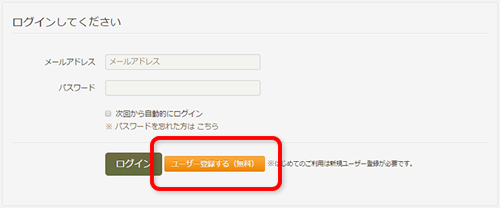

【3】ご利用規約をご確認ください。(同意のボタンを押して次に進んでください)
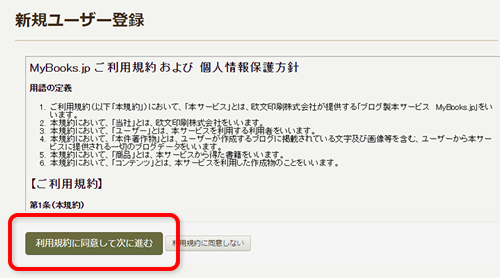

【4】必要事項を入力して、「登録する」ボタンを押してください。
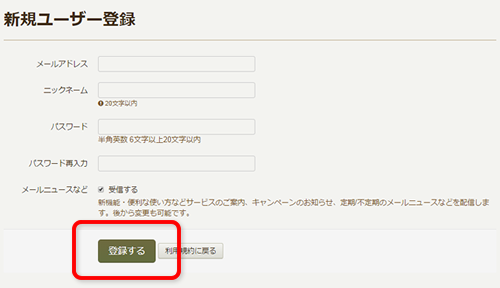
できるだけ日常お使いのメールアドレスを入力してください。
(PCで受信可能なメールアドレスにしていただくと便利です)
パスワードはご自由に設定してください。
(使用できる文字は半角英数字のみです。推測しにくいパスワードを設定してください)

【5】メールが送信されます。(自動送信)
メールがきちんと届いているか確認してください。
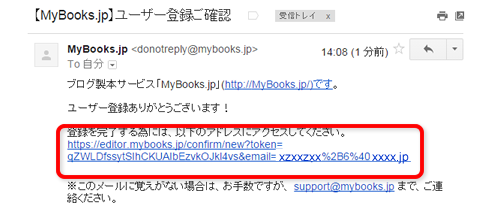
メール本文に記述されているアドレスにアクセスしてください。
アクセス後、登録完了となります。

【6】登録完了のページが開きます。
引き続き作成を行う場合は、右下にある「MyBooks.jpへログインする」ボタンを押してください。
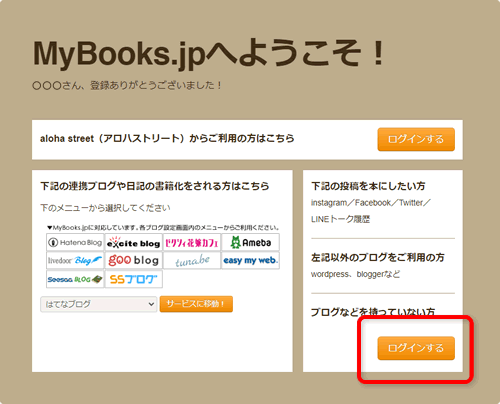
(既にMyBooks.jpのユーザー登録がお済みの方は、以下からはじめてください)
noteからエクスポート(事前準備)
note(note.com)を開き、本にしたい記事をエクスポートします。
【1】クリエイターメニューの「記事」を開きます。
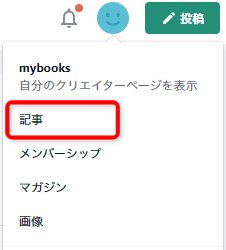

【2】記事一覧の右上にある「エクスポート」を押します。
(エクスポートデータをPCに保存してください)
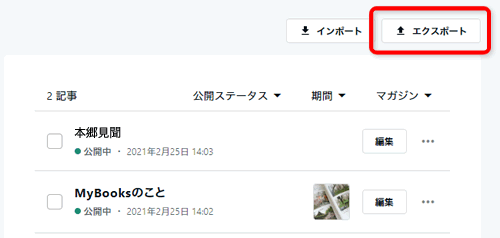
MyBooks.jpにログイン〜データのアップロード
【1】MyBooks.jpにログインします。
https://editor.mybooks.jp/
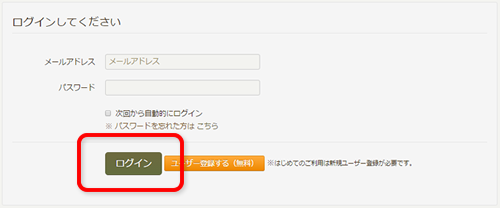

【2】上部メニューの「+新しく作る」を押してください。
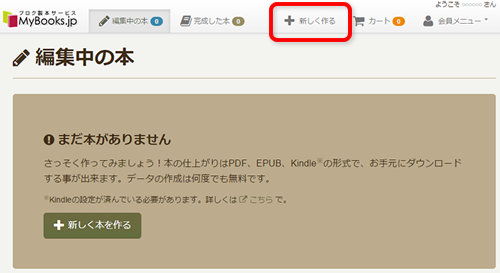

【3】「noteを本にする」の「やってみる」ボタンを押してください。
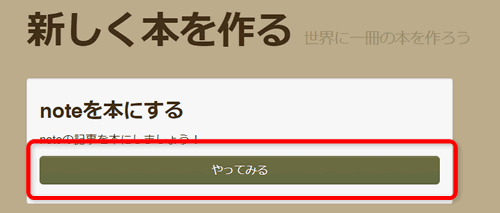

【4】XMLデータをアップロードしてください。
noteからエクスポート(ダウンロード)したXMLデータをアップロードしてください。
※ダウンロードしたデータはzip圧縮されています。
zipのままでも可能ですが、解凍してXMLデータのみをアップロードしてください。
※ファイル容量が2GB以上あるとアップロードできない可能性があります。
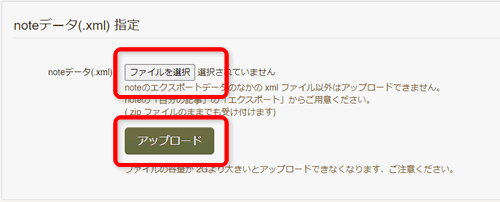

ブックの作成
【1】本の作成に必要な情報を入力(選択)してください。
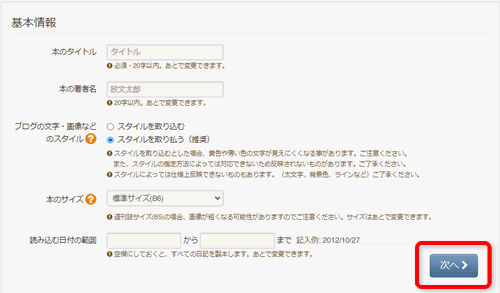
- 基本情報を入力する
- ページデザインを選択する
- 表紙デザインを選択する

【2】仕上り見本(PDF)を作成します。
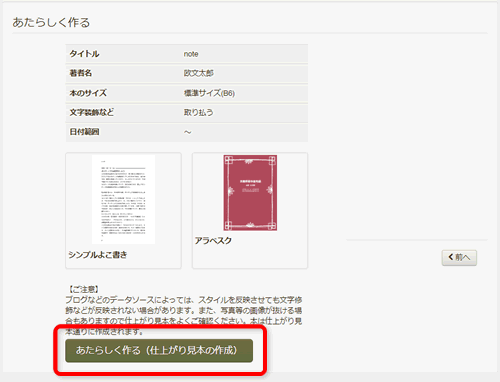

【3】仕上り見本(PDF)を確認してください。
「仕上り見本(PDF)の確認」を押して、PDFをダウンロードして内容を確認してください。
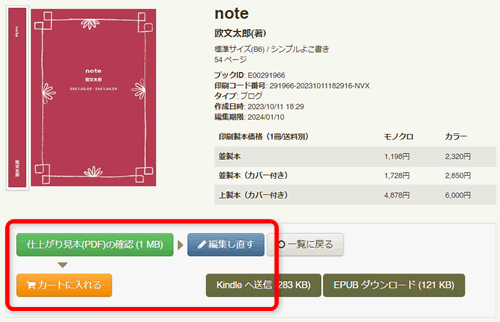

【4】仕上り見本確認後、内容や仕様を変更したい場合は「編集し直す」を押して編集することができます。内容に問題なければ、印刷・製本のご注文へお進みください。
■ 仕上り見本作成からご注文までの流れをまとめた「
かんたんMAP」と仕上り見本編集の流れをまとめた「
攻略MAP」をご用意しました。
初めてMyBooks.jpをご利用のお客様や編集作業にチャレンジしてみたいお客様はぜひ一度ご覧下さい。

印刷・製本のご注文
【1】仕上がり見本に満足したら、完成した本を「カートに入れる」ボタンを押してください。
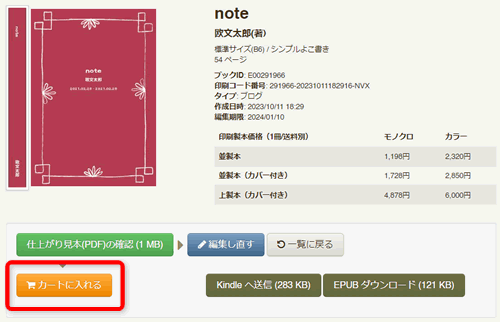
【2】カートで必要事項を入力してご注文を完了してください。
- ブックカバーの有無、上製本(ハードカバー)などご希望の製本タイプと冊数を入力します。
- 本の配送先を入力したら、次は決済手続きです。お支払いはクレジットカードまたはお近くのコンビニ・銀行・郵便局での後払いがご利用いただけます。
・お支払い選択の下にある「ご注文確定の前に」をお読みいただき、同意のうえ(同意のチェックを入れてください)次に進んでください
- ご注文内容を確認して、「注文を確定する」を押してください。これでご注文は完了です。ご注文内容の確認メールが届きますから、大切に保存しておいてください。
※与信不可の場合にご注文を一旦解除させていただくことがあります。
【3】世界に1冊のあなただけの本を印刷・製本いたします。
お手元に届くまで、少々おまちください。
※お届けまで並製本でおおよそ2週間、上製本で3週間ほどです。
※宅配便にてお届けします。